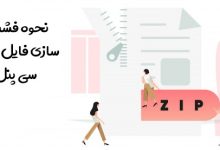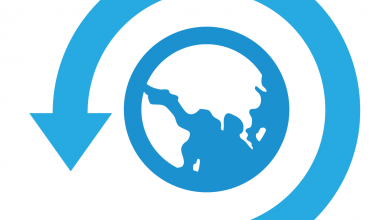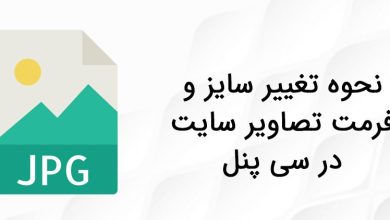فعالسازی SSL رایگان در سی پنل
یکی از مواردی که صاحبان وب سایت های اینترنتی می توانند از طریق آن امنیت وب سایت و مشتریان خود را تامین کنند، فعالسازی ssl است

با روی کار آمدن وب سایت ها و گسترش فعالیت در فضای وب، کاربران اینترنتی به دنبال استفاده از وب سایت هایی هستند که امنیت آنها را به خوبی تامین کند و ما بدنبال آموزش فعالسازی SSL در سی پنل هستیم که در این مقاله کامل این آموزش را مشاهده می کنید.
یکی از مواردی که صاحبان وب سایت های اینترنتی می توانند از طریق آن امنیت وب سایت و مشتریان خود را تامین کنند، فعالسازی ssl است. ssl در واقع یک گواهینامه امنیتی است که با رمزنگاری داده های وارد شده در وب سایت امنیت افراد را تامین می کند.
اما سوالی که در اینجا مطرح می شود این است که چگونه ssl را فعال کنیم؟ در این مقاله از مجموعه کیمیا هاست تصمیم داریم به شما بگوییم که به چه شکلی می توانید نسبت به فعالسازی ssl رایگان در هاست اقدام نمایید.
موضوعاتی که در این مقاله به آنها پرداخته خواهد شد، به شرح ذیل است:
- فعالسازی ssl در هاست
- تاثیر نصب ssl در امنیت وب سایت
- طریقه فعالسازی ssl خودکار در سی پنل
فعالسازی ssl رایگان در سی پنل
به طور کلی صاحبان وب سایت ها نیاز دارند برای جلب اعتماد کاربران اینترنتی روی امنیت وب سایت خود کار کنند. بهترین اقدامی که می توان در این زمینه داشت، نصب و فعالسازی گواهینامه SSL در هاست است. برای این کار نیاز است که وارد کنترل پنل هاست خود شده و تنظیمات مربوط به نصب گواهینامه SSL را اعمال نمود. البته در نظر داشته باشید گاهی بنابه دلایل متعددی ممکن است نیاز به غیرفعالسازی ssl در سی پنل داشته باشیم که آموزش آن را خدمت شما عزیزان ارائه نمودیم.
موضوعی که باید در نظر داشته باشید این است که ممکن است از کنترل پنل های متفاوتی استفاده کنید. در حال حاضر سی پنل و دایرکت ادمین دو پنل کاربری بسیار محبوب هستند که توسط بیشتر شرکت های ارائه دهنده خدمات هاستینگ مورد استفاده قرار می گیرد. شما می توانید در ابتدا آموزش های نصب و فعالسازی SSL در سی پنل و دایرکت ادمین را مطالعه کرده و مطابق با آنها پیش بروید. سپس همانند آموزش قرار گرفته در این مقاله نسبت به فعال سازی خودکار SSL اقدام کنید تا دیگر در خصوص امنیت وب سایت خود مشکلی نداشته باشید.
تاثیر نصب ssl در امنیت وب سایت
یکی از راه های ایجاد ارتباط امن میان مشتری و سرور استفاده از رمزنگاری SSL است. گواهینامه SSL مخفف Socket Secure Layer به معنای لایه اتصال امن است که از آن برای انتقال ایمن داده ها استفاده می شود. به همین دلیل بسیاری از کاربران ترجیح می دهند از وب سایت هایی استفاده کنند که بتوانند امنیت اطلاعات آنها را به خوبی تامین کنند.
برای اینکه بتوانید تشخیص دهید فعالسازی ssl در وب سایتی صورت گرفته است یا نه باید به URL وب سایت نگاه کنید. اگر لینک وب سایت با https آغاز شده باشد، می توانید متوجه شوید که فرآیند فعال سازی ssl برای آن وب سایت صورت گرفته است.
نحوه فعالسازی ssl رایگان در هاست سی پنل
شما می توانید با یکسری اقدامات ساده کاری کنید که ssl رایگان وب سایتتان در سی پنل به صورت خودکار فعال شود. برای این کار می توانید به روش زیر پیش بروید:
🟢🔵 دقت داشته باشید اگر از سیستم مدیریت محتوای وردپرس استفاده می کنید بعد از فعالسازی گواهی ssl در هاست سی پنل می بایست به پیشخوان وردپرس خود مراجعه نموده و طبق آموزشی که در باکس سبزرنگ ابتدای مقاله ذکر شد، گواهی را علاوه بر هاست در وردپرس نیز فعال نمایید.
در گام اول باید وارد پنل کاربری خود در سی پنل شوید. سپس در صفحه اسکرول کرده و از منو Security زیر منو SSL/TLS Status را انتخاب نمایید.
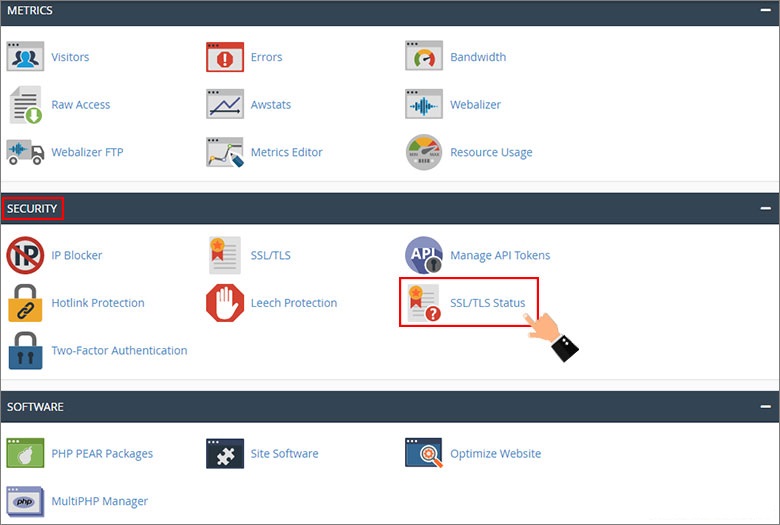
در صفحه حاضر جدولی را مشاهده خواهید کرد که تمامی دامنه ها و وضعیت اعتبار گواهینامه امنیتی آنها را به شما نشان می دهد. در کنار نام هر یک از دامنه ها باکسی وجود دارد که با کلیک روی هر یک از آنها می توانید وضعیت دامنه مورد نظرتان را در حالت انتخاب شده قرار دهید.
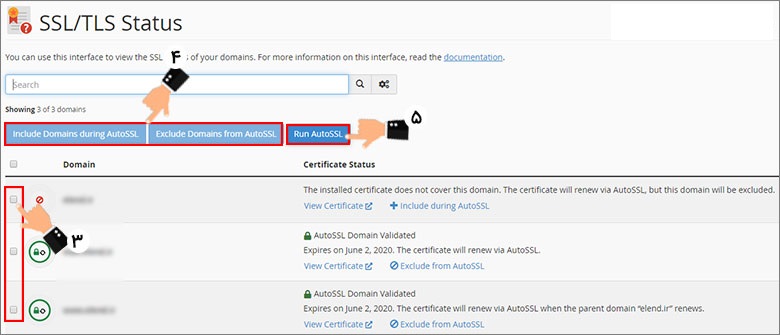
در بالای این جدول نیز با سه دکمه رو به رو خواهید شد که در زمان فعالسازی SSL باید از آنها استفاده نمایید. این سه دکمه عبارتند از:
- include Domain during AutoSSL: بعد از فعال کردن تیک کنار دامنه های مورد نظر، با کلیک روی این گزینه در واقع تعیین می کنید که فعال سازی ssl تنها برای دامنه های انتخاب شده به صورت بگیرد.
- Exclude Domain from AutoSSL: اگر هم بعد از فعال کردن تیک دامنه ای روی این دکمه کلیک کنید، در اصل این دستور را ارسال می کنید که نصب ssl برای دامنه های انتخاب شده صورت نگیرد.
- Run AutoSSL: بعد از مشخص کردن دامنه های مورد نظر خود باید از این دکمه برای تکمیل فرآیند فعالسازی ssl وب سایت خود استفاده نمایید.
در آخرین مرحله از نصب SSL رایگان سی پنل باید روی دکمه Run AutoSSL کلیک کنید تا فرآیند فعال سازی خودکار SSL برای دامنه های مشخص شده با موفقیت به پایان برسد. نکته ای که باید به آن توجه داشته باشید این است که در صورتی عملیات فعالسازی خودکار ssl با موفقیت به اتمام می رسد که در کنار دامنه علامت سبر رنگ قرار گرفته و در بخش Certifcate Status نیز عبارت «AutoSSL Domain Validated» نمایش داده شود.

نحوه تشخیص نصب شدن گواهی SSL
- دقت داشته باشید پس از نصب گواهی SSL در ابتدای تمامی لینک های وبسایت شما، پروتکل HTTPS به جای پروتکل HTTP نمایش داده خواهد شد.
- در مرورگرهای جدید نماد قفل طوسی رنگ به شکل
 در کنار نوار آدرس نمایش داده می شود.
در کنار نوار آدرس نمایش داده می شود.
ممکن است در هاست خود چندین دامنه تعریف کرده باشید و هر کدام گواهی SSL خود را داشته باشند. اینکه روی کدام دامنه گواهی Let’s Encrypt اعمال شود و در بازه زمانی مشخص یعنی ۳ ماه تمدید گردد کار بسیار هوشمندانه ای است. بدین ترتیب گواهی SSL رایگان سی پنل برای دامنه های مورد نظر اعمال می گردد و دیگر نیازی به تمدید دستی آن ها نخواهید داشت.
حالا سوالی که ممکن است مطرح شود این است که وضعیت انقضای SSL هاست سی پنل به چه شکلی خواهد بود؟ آیا باید بعد از تاریخ تعیین شده اقدام به تمدید آن کنید؟! در پاسخ به این سوال باید گفت فعلا سیاستی که Cpanel برای ارائه ssl در پیش گرفته اینه که به صورت خودکار ssl ارائه شده تمدید خواهد شد و نیازی نیست تا کار خاص دیگری انجام دهید.
نکته بسیار مهم نصب ssl وردپرس: پس از فعالسازی گواهی SSL رایگان و پایان این آموزش، اگر از سیستم مدیریت محتوای وردپرس استفاده می کنید می توانید آموزش زیر را نیز دنبال کنید تا گواهی SSL در وردپرس فعال و پروتکل HTTP به HTTPS تغییر یابد.
در نسخه های قبلی سی پنل، مراحل نصب SSL رایگان در سی پنل را به صورت مجزا طی می کردیم اما اکنون به سادگی می توان با یک کلیک SSL رایگان هاست سی پنل را فعال یا غیر فعال نمود. در صورتی که به هر دلیلی تصمیم دارید گواهی ssl رایگان یا تجاری خود را حذف نمایید از آموزش زیر کمک بگیرید.
غیر فعال سازی ssl در سی پنل
گاهی بنابه دلایل مختلفی همچون تهیه گواهی تجاری، نصب cdn، بروز مشکلات فنی و… ممکن است مجبور به حذف و غیر فعال سازی ssl از سی پنل شویم. در این صورت می بایست به بخش نمایش گواهی نامه های نصب شده مراجعه و روی لینک uninstall مقابل ssl کلیک نمود. با توجه به اهمیت و حساسیت غیر فعال کردن ssl آموزشی در این خصوص تهیه شده است که با مطالعه آن قادر به مدیریت صحیح گواهی نامه های نصب شده روی هاست خود خواهید بود.
رفع مشکل نمایش SSL با خطا
توجه داشته باشید که می بایست تمامی آدرس ها، فایل ها و … می بایست بصورت https در صفحه باشند. در غیر اینصورت آیکون قفل در نوار آدرس مرورگر با خطا همراه خواهد شد. برای حل این مشکل تنها کافیست المان های صفحه خود نظیر تصاویر و فایل های دیگر را بررسی کنید و در صورت وجود آنها بصورت http آنها را به https تغییر دهید تا خطای مربوط به SSL از بین رود.
در صورتی که گواهی SSL به صورت کامل روی تمام آدرس های وبسایت پیاده سازی نشده بود می توانید با فشردن کلیدهای ترکیبی CTRL+U به سورس سایت خود مراجعه نموده سپس کلیدهای CTRL+F را بزنید، پروتکل HTTP را جستجو نموده و لینک هایی که با این پروتکل آغاز شده اند را بیابید. در صورتی که سوئیچ از پروتکل HTTP به HTTPS به صورت کامل انجام نشده بهتر است افزونه really simple ssl را روی وردپرس خود نصب نمایید.
در این آموزش ما توانستیم اقدام به نصب و فعال سازی گواهینامه امن SSL در سایت خود کنیم تا کاربران قادر باشند در محیطی کاملا امن به تبادل اطلاعات خود بپردازند. در صورتی که در هنگام نصب گواهینامه SSL در سایت خود دچار مشکل شدید و یا در خصوص فعال یا غیرفعالسازی ssl در سی پنل نیاز به راهنمایی داشتید و سوالی برای شما پیش آمده است از طریق دیدگاهها با ما در میان بگذارید تا در کوتاهترین زمان ممکن پاسخگوی شما عزیزان باشم.